Chromeでシークレットモードの閲覧履歴を保存する方法
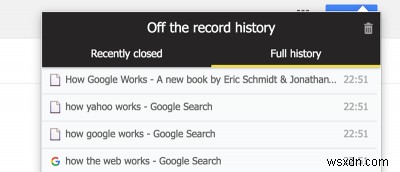
Chromeのシークレットモードでは、閲覧履歴を保存せずにWebサイトを閲覧できます。しかし、その特定のセッションでシークレットモードでアクセスしたWebサイトの履歴を保存したい場合はどうでしょうか?
Chromeではシークレットモードで閲覧履歴を公式に保存することはできませんが、Chromeにはそれを実行できる拡張機能があります。
Chromeでシークレットモードの閲覧履歴を保存する
ブラウザにインストールすることで、拡張機能にアクセスしたWebサイトを表示させることに注意してください。
1.パソコンでChromeを開き、[オフザレコード履歴]拡張機能ページに移動して、拡張機能をブラウザにダウンロードします。
拡張機能ページが表示されたら、[Chromeに追加]をクリックします。


2. Chromeは、ブラウザに拡張機能を追加するかどうかを確認するように求めます。以下に示すように、[拡張子を追加]ボタンをクリックしてプロンプトを確認します。
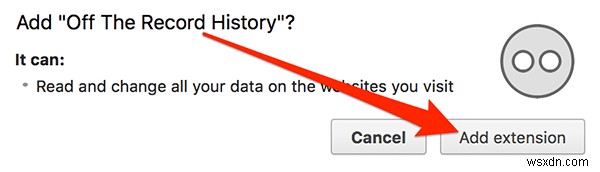
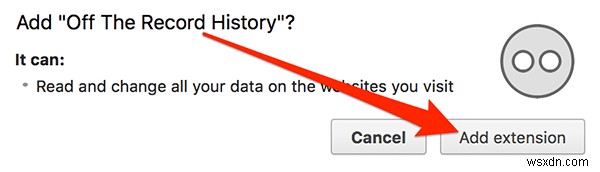
3.拡張機能がブラウザに正常に追加されると、右上隅に拡張機能によるメッセージが表示されます。
拡張機能を追加したので、シークレットモードでのアクションの実行を許可する必要があります。デフォルトでは、Chromeでは、拡張機能の実行を許可していない限り、シークレットモードで拡張機能を実行することはできません。
次のアドレスを入力しますchrome://extensions ChromeのアドレスバーでEnterキーを押して、Chrome拡張機能を変更します。
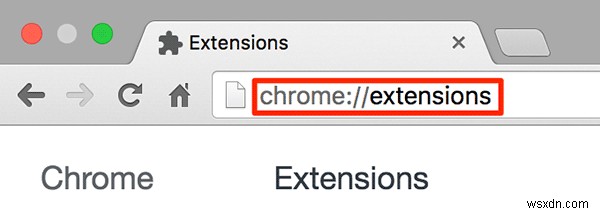
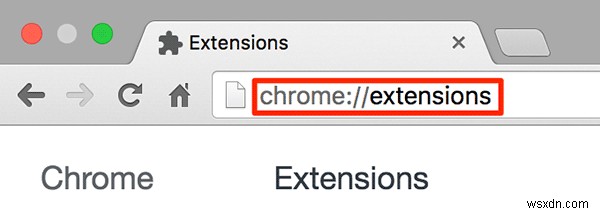
4.ページで[オフレコ履歴]拡張機能を見つけて、[シークレットモードで許可]チェックボックスをオンにします。
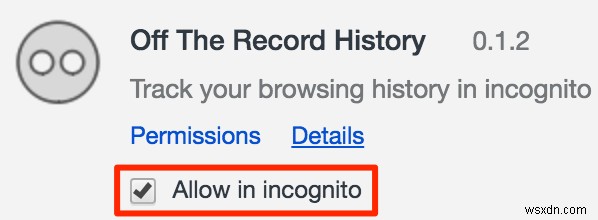
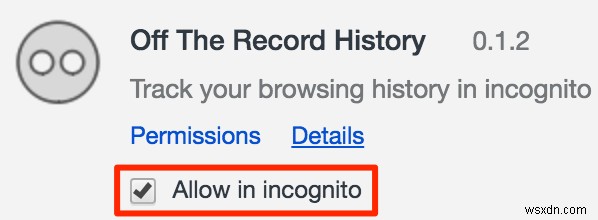
5.次に、ブラウザの右上隅にある3本の水平線をクリックして新しいシークレットウィンドウを開き、[新しいシークレットウィンドウ]を選択します。
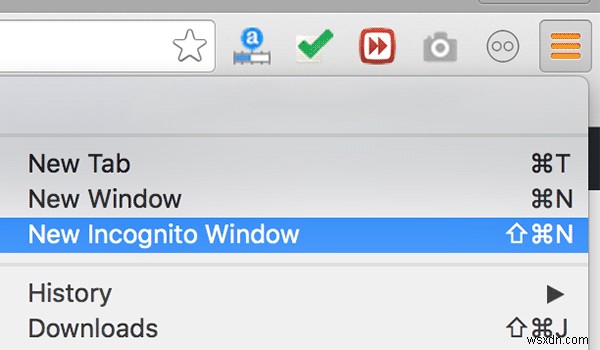
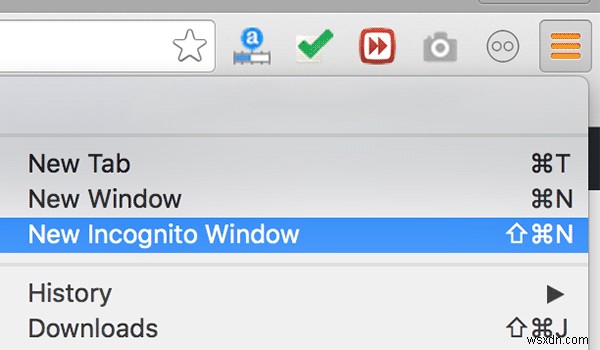
6.シークレットウィンドウが起動したら、好きなWebサイトを閲覧します。
Webサイトの閲覧が終了し、シークレットセッションの閲覧履歴を確認したい場合は、ブラウザの拡張機能アイコンをクリックしてください。
拡張機能には2つのタブがあり、シークレットモードで行ったことを確認できます。 「最近閉じた」というタイトルの最初のタブでは、最近閉じたタブを表示できます。
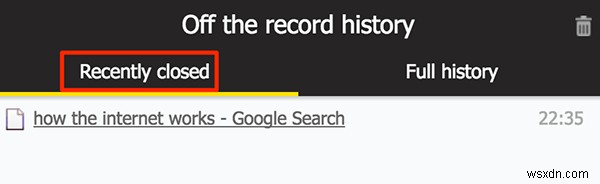
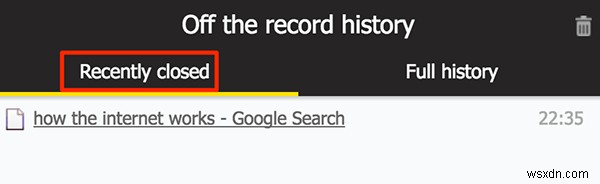
7.完全なシークレット履歴を表示する場合は、「完全な履歴」というタイトルの2番目のタブをクリックすると、アクセスしたすべてのWebサイトが表示されます。この履歴には、以前のシークレットセッションの内容は含まれていないことに注意してください。現在のセッション専用です。


シークレットセッションを閉じると、拡張機能に保存されているすべての履歴が消去されます。
結論
個人的な使用のためにChromeでシークレットセッションの閲覧履歴を保存したい場合は、上記のガイドがブラウザの拡張機能を使用して保存するのに役立ちます。
-
シークレット モードで Chrome 拡張機能を有効にする方法
特にブラウザに履歴と Cookie を保存させたくない場合は、ブラウザのプライベート ブラウジング モードまたはシークレット モードを使用して Web を閲覧することがよくあります。一般ユーザーの場合、ブラウザーのプライベート ブラウジング モードは基本的なレベルのプライバシーを提供し、ブラウジング セッションの終了時にすべてのブラウジング アクティビティと検索が自動的にフラッシュされます。さて、Chrome ブラウザについて話すとき、プライベート ブラウジング モードはシークレット モードとして知られています。他のブラウザーと同様に、Chrome のシークレット モードも、ユーザーに対して同
-
Mac でシークレット モードに移行する方法
サイバー犯罪行為は驚くべきペースで増加しています。ハッカーや侵入者は、私たちのデジタル ライフを危険にさらす新しい方法を常に発見しています。特にインターネットの閲覧中は、オンライン ID を保護する必要があります。日を追うごとに、Web サーフィンはますます危険になっています。デジタル ID をそのまま維持する余地が少なくなったりなくなったりしているからです。インターネットは、ハッカー、ウェブサイト メーカー、オンライン アクティビティを常に追跡しているサードパーティのトラッカーなど、さまざまなサメがいる大きな海のようなものです。 シークレット モードのおかげで、痕跡を残さずに匿名で W
